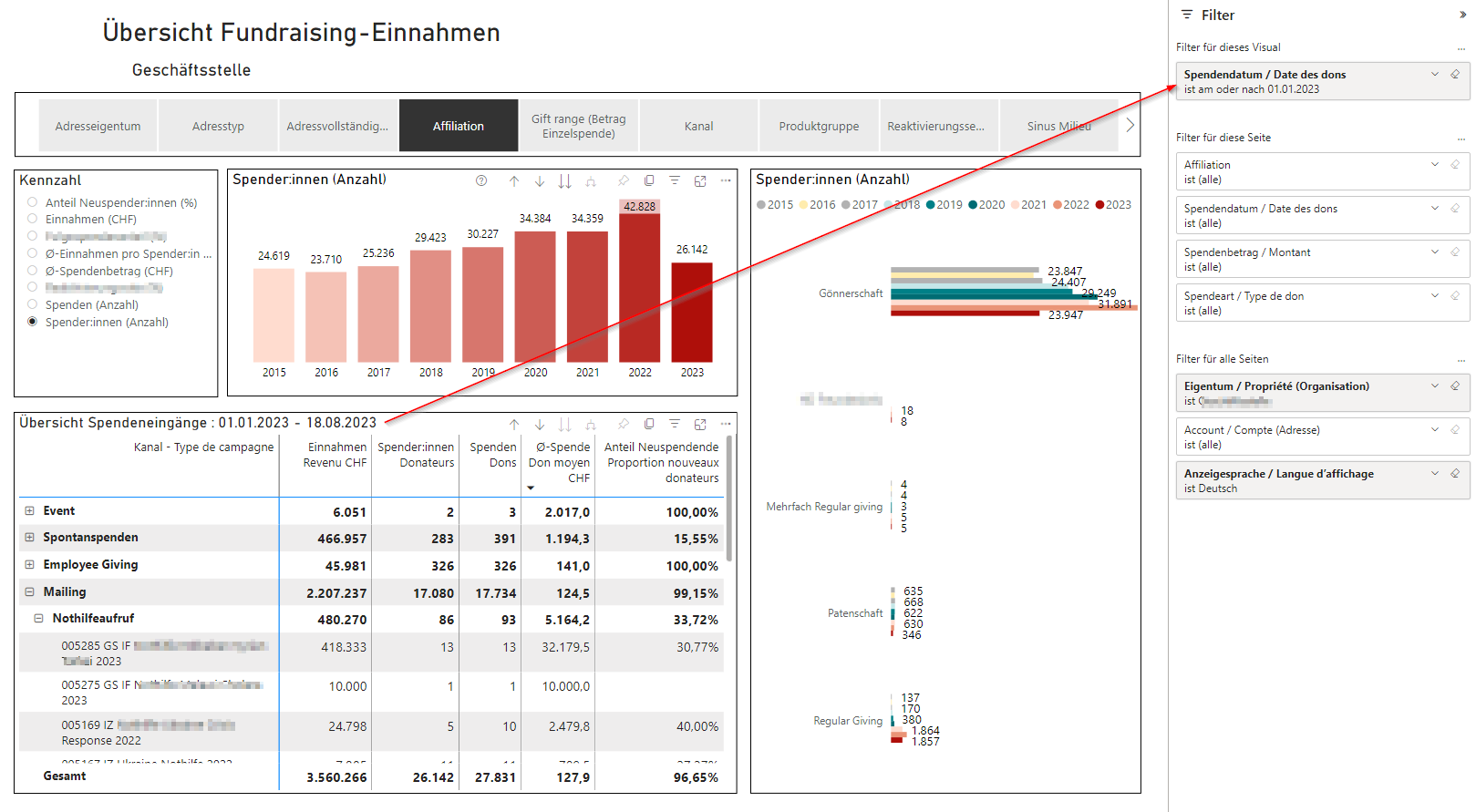Übersicht Fundraising-Einnahmen (Revenue)
Navigation
Apps > CRM Reports > SRK Fundraising > Revenue
Filter
Zwingende Filter
Filter für alle Seiten
- Eigentum. Du kannst nur Organisationen auswählen, für die Du tätig bist und somit eine Berechtigung hast. Werden mehrere Organisationseinheiten ausgewählt, werden die Kennzahlen über alle ausgewählten Organisationen aggregiert.
- Account (Adresse). Standardmässig werden Adressen, wenn kein Account Manager definiert ist, dem SRK IFR Allgemein zugeordnet (ehemals Public Fundraising). Bei der SRK Geschäftsstelle werden Stiftungen, Behörden, Firmen, etc. dem Account Partner und institutionelles Engagement (PIE) zugeordnet.
- Anzeigesprache. Seiten- und Visualtitel, Kennzahlen und Kampaganenbezeichnungen werden, je nach Auswahl, auf Deutsch oder Französisch angezeigt.
Optionale Filter
Alle Filter für diese Seite sind optional.
----------------------------------------------------------------------------------------------------------------------------------
Report
Überblick
- Die Auswahl der Kennzahl (links) wirkt sich auf die 1. und 2. Visualisierung aus.
- Die Auswahl der Kategorie (horizontaler Balken oben) wirkt sich auf die 1. und 2. Visualisierung aus. Die Kennzahl wird gemäss der ausgewählten Kategorie ausgewertet.
- Die 3. Visualisierung (Tabelle) ist unabhängig von der ausgewählten Kennzahl und Kategorie. Dabei Filter für dieses Visual (Spendendatum) beachten.
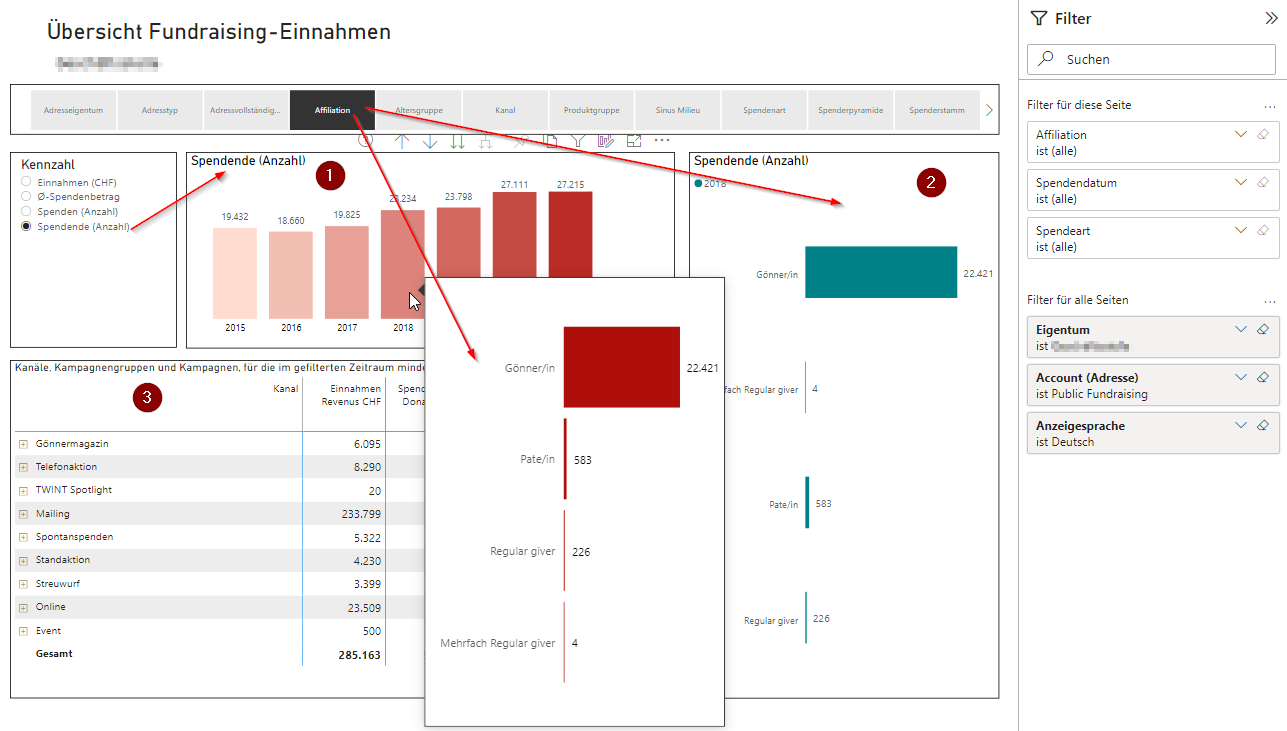
Drilldown-Funktion
Wenn Du im Header der 1. Visualisierung auf den Doppelpfeil klickst, werden die Kennzahlen halbjährlich, quartalsweies oder monatlich ausgewertet (halbjährliche Auswertung siehe Bild unten). Für diese Auswertungen ist es sinnvoll, mit dem Filter für diese Seite das Spendendatum einzuschränken.

Cross Filtering
Zwischen der 1. und der 2. Visualisierung besteht ein sogenannter cross-filter. Wenn Du in der linken Visualisierung (1) auf eine Säule klickst, wird die rechte Visualisierung entsprechend gefiltert (Jahre). Mit der Shift oder Ctrl Taste können mehrere Säulen selektiert werden.
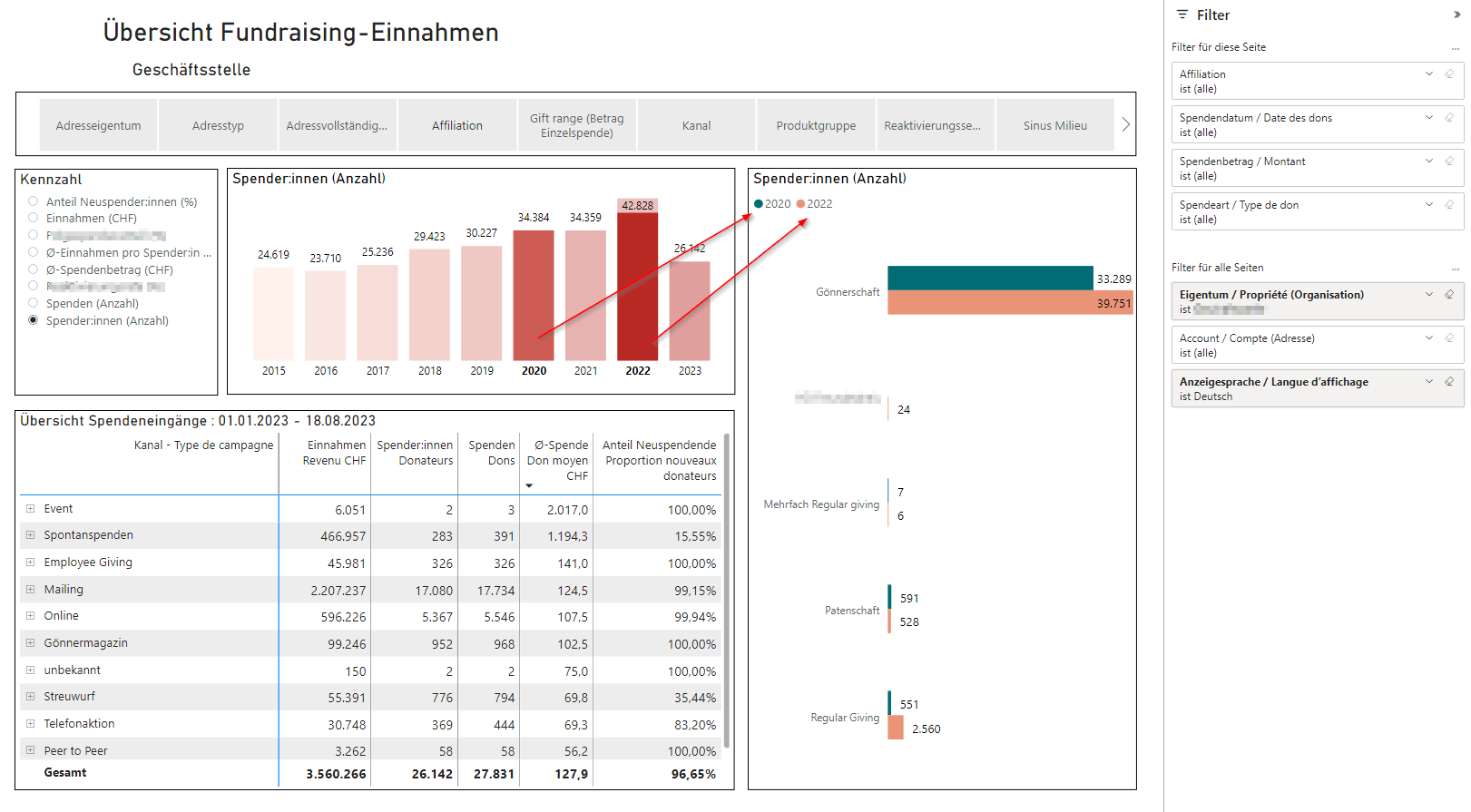
In umgekehrter Richtung (von der 2. zur 1. Visualisierung) funktioniert der cross-filter ebenfalls. Dazu in der rechten Visualisierung eine Kategorie anklicken (auf das Textlabel klicken, nicht auf einen Balken). Mit der Shift oder Ctrl Taste können mehrere Kategorien selektiert werden. Danach werden die Kennzahlen in der linken Visualisierung für die selektierten Kategorien hervorgehoben (siehe Bild unten).
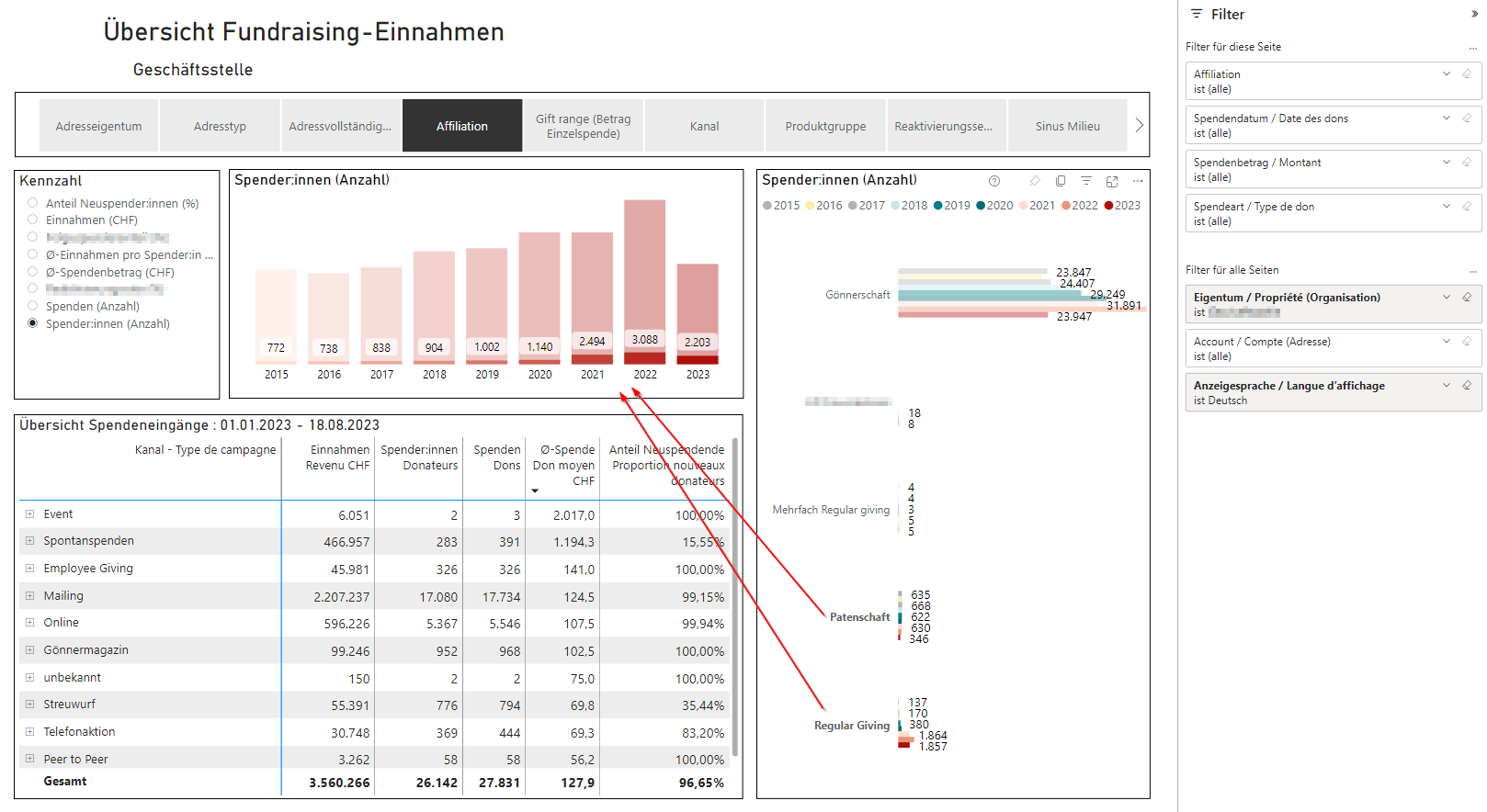
Weiterführende Informationen zu diesem Thema findest Du in der offiziellen Dokumentation von Microsoft: Gegenseitige Kreuzfilterung von Visuals in einem Power BI-Bericht
3. Visualisierung (Tabelle)
Im Titel der Visualisierung ist ersichtlich, auf welchen Zeitraum sich die Kennzahlen in der Tabelle beziehen. Dies kann mit dem Filter für dieses Visual angepasst werden. Jede Kampagne wird einem Kanal (Streuwurf, Mailing, Online, etc.) und einer Kampagnengruppe (Spendenbestätigung, April Kampagne, Nothilfeaufruf, etc.) zugeordnet.